
时间:2021-02-28 02:24:17 来源:www.win10xitong.com 作者:win10
大家在用win10系统的过程中,各位难免会遇到win10系统进入待机状态的问题,有不少对系统很了解的网友,也许都不太会解决这个win10系统进入待机状态的问题。如果你咨询很多人都不知道win10系统进入待机状态这个问题怎么解决,小编也在查阅了相关的很多资料后,用这个流程:1、点击打开win10系统控制面板,然后找到并点击"电源选项"。2、接着点击页面左侧的"选择关闭显示器的时间"就这个难题很容易的解决啦。要是你还没有解决,那接下来就一起来看看具体的win10系统进入待机状态的具体解决方式。
推荐系统下载:系统之家Win10纯净版
1.单击打开win10系统控制面板,然后找到并单击“电源选项”。
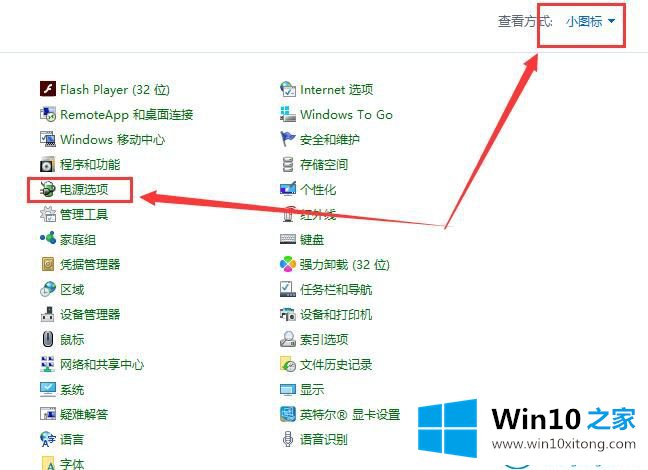
2.然后单击页面左侧的“选择关闭显示器的时间”。
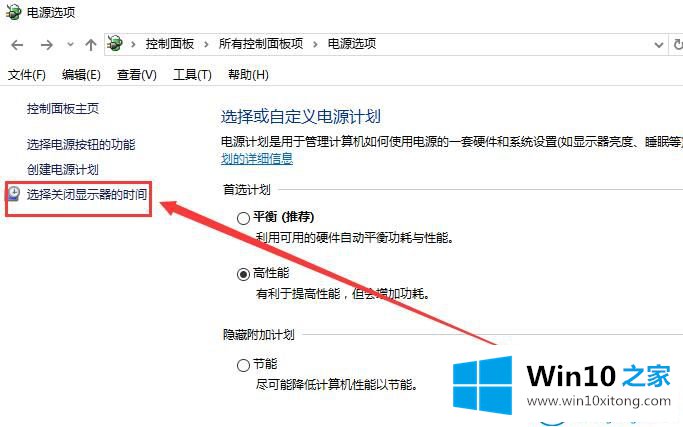
3.然后根据自己的需要选择关闭显示器的时间。不想把电脑带到袖手旁观的人可以选择“绝不”。

4.设置完成后,单击“保存并修改”。
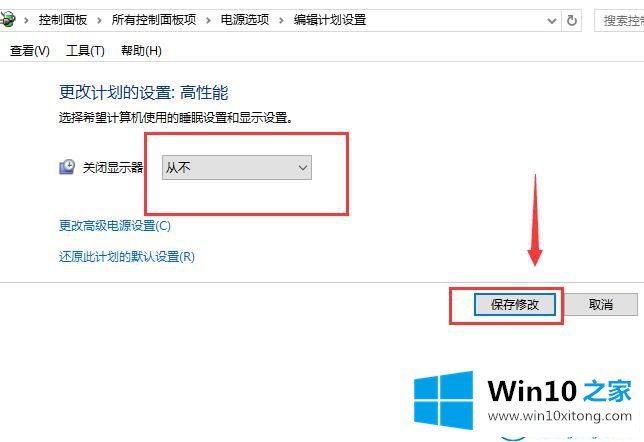
Win10系统进入待机状态的时间就是这样设置的。
以上的内容就是描述的win10系统进入待机状态的具体解决方式,很希望能够帮助大家。另外本站还有windows系统下载,如果你也需要,可以多多关注。